【Word・ワード】コメントや変更履歴を印刷しないようにするには?

コメントは消したくないけど、印刷もしたくない!何か方法はない?

コメントや更新履歴を、印刷しない設定がありますよ。
- コメントや変更履歴を印刷しないようにするには「すべてのページを印刷」→「変更履歴/コメントの印刷」のチェックを外す
- コメントや変更履歴を印刷する際、警告を表示できる
【Word・ワード】コメントや変更履歴を印刷しない
複数人で編集する文書では、コメントや変更履歴といった機能が役に立ちますよね。
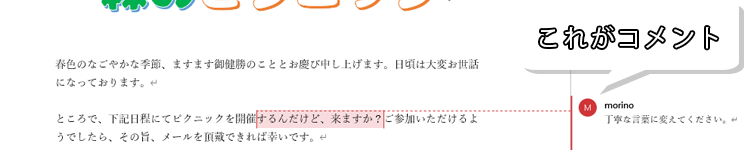
ただ、コメントや変更履歴を残したまま印刷しようとすると、サァ大変!
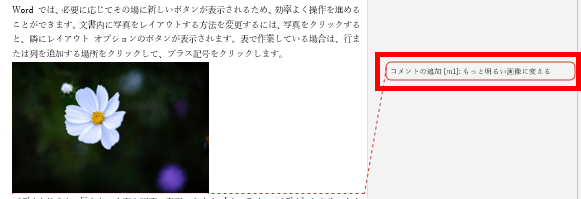

そう、コメントや変更履歴は印刷されるのです。

えー、それ困るんですけど!
そこで、コメントや変更履歴を印刷しない方法を、見てみましょう。
ステップ1
まずは印刷画面まで進んでください。
ショートカットキー「Ctrlキー + Pキー」が楽で速いですね!
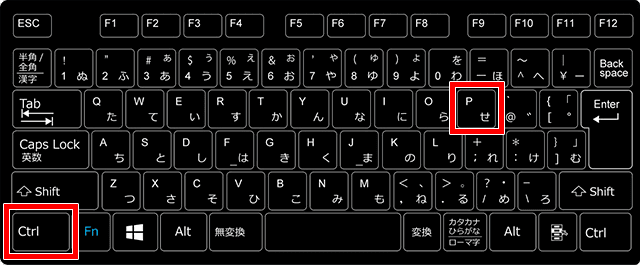
ステップ2
印刷の画面に移動しました。
左側の真ん中あたりにある「すべてのページを印刷」をクリックしてみてください。
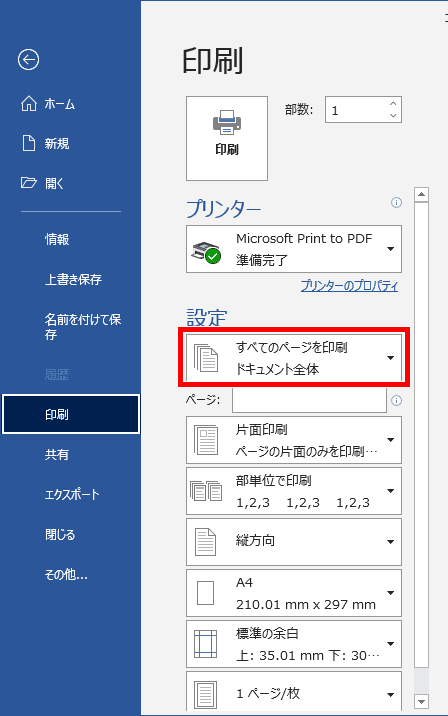
ステップ3
出てきたメニューから「変更履歴/コメントの印刷」をクリックして、チェックを外してください。
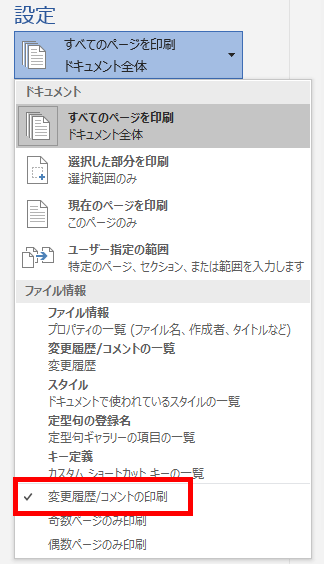
完成!
これで、コメントや変更履歴は印刷されません。
印刷プレビューを見てみると、コメントが消えていますね!
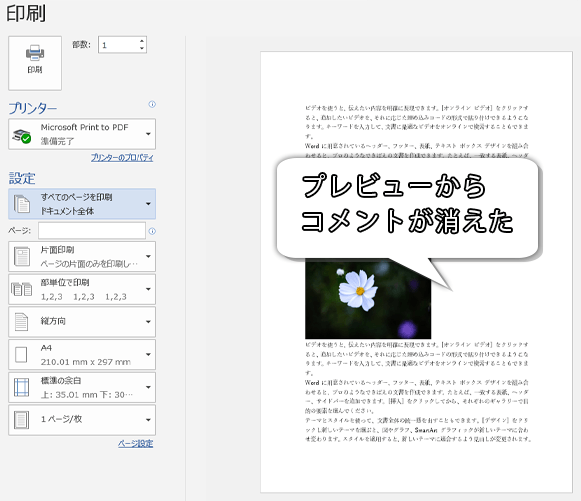
コメントや変更履歴の表示を消す
コメントや変更履歴は、表示/非表示を切り替えられます。
つまり印刷をするときだけ非表示にする、という方法もありますよ!
やり方は簡単。
「校閲タブ」→変更履歴のところにある「変更箇所/コメントの表示」→消したい項目のチェックを外すだけ。
【Word・ワード】コメントや変更履歴を印刷するときに教えてくれる設定

でも印刷するときって、コメントや変更履歴があること、忘れちゃうんだよね。

そんなもりのさんでも安心な、素敵な設定がありますよ。
この機能をオンにすれば、コメントや変更履歴が含まれた文書を印刷するときに、知らせてくれるんです。
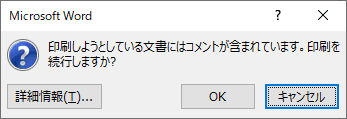
これなら、印刷した後に「コメント入っとるやないかーい!」となる心配もありませんね!
ステップ1
まず、「ファイルタブ」→
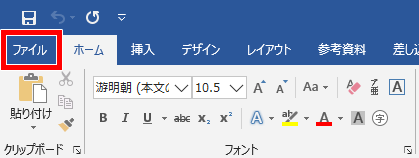
ステップ2
左側の青い帯の一番下にある「オプション」と進みます。
※「その他」の中にある場合もあります。
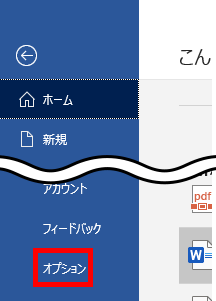
Wordのオプションダイアログボックスが出てきましたね。
ステップ3
左側のメニューから「トラストセンター」(セキュリティセンターと書かれている場合もあるようです)。
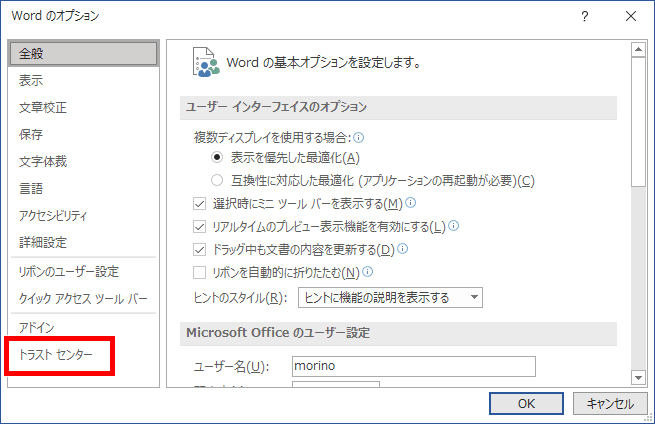
ステップ4
右側にある「トラストセンターの設定」をクリック。
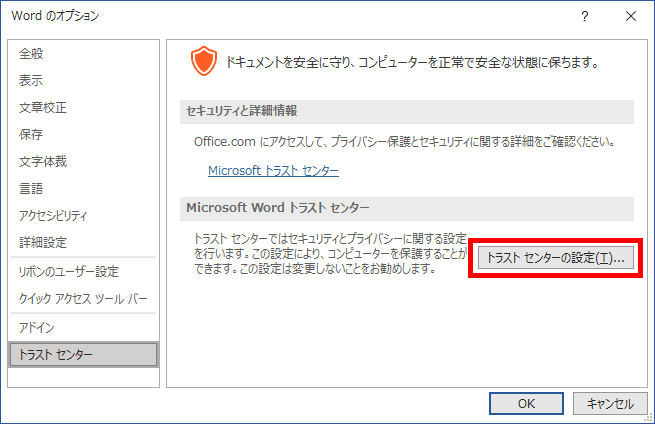
ステップ5
トラストセンターダイアログボックスが出てきました。
- 左側のメニューから「プライバシーオプション」
- 右側のメニューから「更新履歴またはコメントを含むファイルを印刷、保存、送信するときに警告を表示する」
- 「OK」
の順にクリックしていってください。
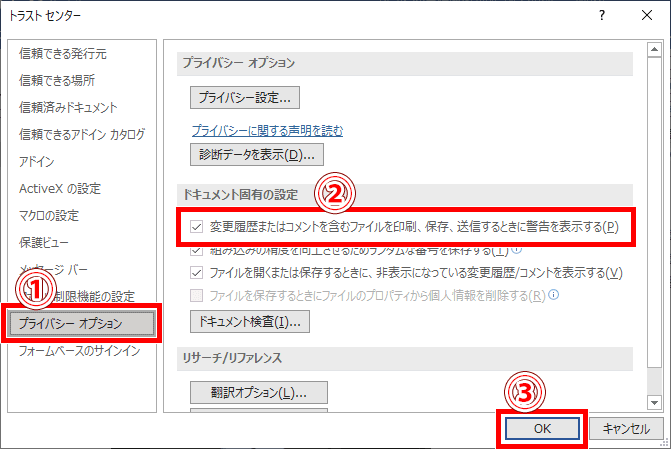
完了!
これで設定は完了です!
印刷しようとすると、コメントや変更履歴があるよと警告文を出してくれましたね!
これで、コメントや変更履歴を印刷しないようにできますね!
それでは、お疲れさまでした!
- コメントや変更履歴を印刷しないようにするには「すべてのページを印刷」→「変更履歴/コメントの印刷」のチェックを外す
- コメントや変更履歴を印刷する際、警告を表示できる







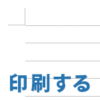









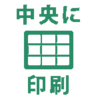
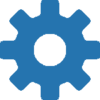








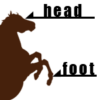
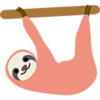
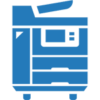

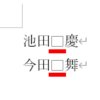









ディスカッション
コメント一覧
まだ、コメントがありません